Excel2003中如何為圖表和坐標軸添加標題,這個問題是我們很多人都很困惑的一個問題,Excel2003中如何為圖表和坐標軸添加標題是我們非常常用的一個東西,也是我們工作和學習中必不可少的一個數據公式,那么具體我們要怎么做呢?下面就來看看這篇Excel2003中如何為圖表和坐標軸添加標題的文章吧!
一個專業的完整的Excel圖表必須有一個圖表標題,今天我就給大家說下在Excel2003中如何為圖表和坐標軸添加標題。具體步驟如下:
1、單擊圖表以將其激活。
2、選擇圖表菜單中的圖表選項命令(或者用鼠標右鍵單擊圖表區,從快捷菜單中選擇圖表選項命令),打開圖表選項對話框,單擊標題選項卡,如圖1所示。
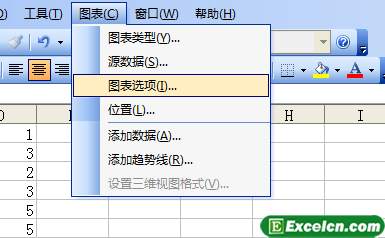
圖1
3、在這個對話框中可以確定是添加圖表標題,還是添加分類(X)軸或者數值(Y)軸標題。根據需要在相應的文本框中輸入標題內容,如圖2所示。

圖2
4、單擊確定按鈕,圖中的相應位置出現了所設置的標題。
Excel2003中為圖表和坐標軸添加完標題后,如果要編輯某個標題的內容,可用鼠標單擊該標題以將其選中(標題周圍出現網狀邊框),然后在邊框內再單擊鼠標,會出現插入點,此時可根據需要對標題進行修改文字、改變字體字形等操作。
以上就是Excel2003中如何為圖表和坐標軸添加標題全部內容了,希望大家看完有所啟發,對自己的工作生活有所幫助,想要了解更多跟Excel2003中如何為圖表和坐標軸添加標題請關注我們文章營銷官網!
推薦閱讀
為excel圖表添加坐標軸標題 excel圖表坐標軸標題 | 文軍營銷1、選中圖表,切換到【布局】選項卡,在【標簽】組中單擊【坐標軸標題】下拉按鈕,執行【主要縱坐標軸標題】|【橫排標題】命令。 圖1 2、在縱坐標軸左側出現的文本框內輸入坐標軸名稱銷售額。 圖2 3、選中excel圖表,在【標簽】組中單擊【坐標軸標題】下拉按鈕,執行【主要橫坐標軸標題】|【坐標軸下方】命令。 4...給excel圖表添加標題 excel給圖表添加標題 | 文軍營銷1、打開一個帶有excel圖表的工作簿以后,我們單擊布局選項卡下標簽組中的圖表標題下拉按鈕,如圖1所示。 圖1 2、然后返回到excel工作表中,我們就可以看到剛才我們給excel圖表添加的圖表標題了,如圖2所示。 圖2 3、我們把圖表標題文本框中的文字刪除掉,更改成我們所需的標題內容即可,如圖3所示。 圖3 我們給excel圖表...為excel圖表添加標題 excel為圖表添加標題 | 文軍營銷1、選中圖表,切換到【設計】選項卡,在【快速布局】組中選擇【布局1】選項。 圖1 2、右擊excel圖表標題區, 在彈出的快捷菜單中執行【編輯文本】命令。 3、在文本框中輸入圖表名稱,這里輸入分公司銷售情況 。 4、或者選中圖表,切換到【布局】選項卡,在【標簽】組中單擊【圖表標題】下拉按鈕,執行【圖表上方】命令。給Excel圖表添加坐標軸標題 excel圖表坐標軸標題 | 文軍營銷1、選擇Excel圖表。 2、單擊Excel中的圖表工具|布局選項卡,單擊標簽功能組中的坐標軸標題按鈕,如圖1所示,彈出坐標軸標題下拉菜單,如圖2所示。 圖1 圖2 3、選擇某個標題命令,即可在坐標軸上添加默認文字是坐標軸標題的標題,如圖3所示。 圖3 4、將默認的標題文字坐標軸標題修改為具體的標題文字,如圖4所示。excel中怎樣創建基本的圖表 excel如何創建圖表 | 文軍營銷步驟1:選擇單元格中的數據,包括標題; 步驟2:單擊圖表向導; 步驟3:選擇圖表類型,根據需要設置好坐標軸標題,并確認數據源; 步驟4:選擇好圖表的擺放位置。 只要有數據,制作圖表就這么簡單。 我們將在后續部分為你詳細講述創建圖表的高級特性。 終于講完了這些令人乏味的基本術語,告訴你個好消息,雖然很難向你保證后續...給excel圖表坐標軸添加單位 excel圖表坐標軸單位 | 文軍營銷excel圖表默認的情況下,生成的圖表坐標軸上是沒有單位的,這樣我們在讀取數據的時候就不是很方便,今天我們就來解決下這個問題,給excel圖表坐標軸添加單位。 1、選中excel圖表,切換到【布局】選項卡,在【坐標軸】 組中單擊 【坐標軸】下拉按鈕,執行【主要橫坐標軸】 | 【顯示千單位坐標軸】命令。


![]()
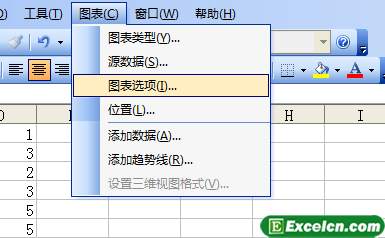

 400-685-0732(7x24小時)
400-685-0732(7x24小時) 關注文軍
關注文軍

